BBC iPlayer 至 iPhone 下載器

iDownloade 是一款跨平台工具,可讓使用者從 BBC 的 iPlayer 服務下載無 DRM 保護的內容。它可以下載 .mov 格式的視頻
Linux Mint 正在開發一款名為“Sticky”的新應用程序,讓用戶能夠在 Linux Mint 的桌面上添加便簽。在 Linux Mint 時尚中,它時尚、使用舒適且有用。以下是在您的系統上試用它的方法。

安裝新的 Linux Mint 便簽應用
新的 Linux Mint 便簽應用程序,簡稱為“Sticky”,仍在大力開發中。如果你想在你的 Linux 系統上試用它,你需要從他們在 GitHub 上提供的源代碼構建它。遺憾的是,在現階段,該程序並未針對任何 Linux 操作系統打包。
目前,有關於如何為 Ubuntu 以及 Linux Mint 和 Debian 構建 Sticky 的詳細說明。此外,如果您安裝了所有依賴項,則可以通過 AUR 和其他 Linux 使應用程序在 Arch Linux 上運行。
在指南的這一部分,我們將向您展示如何獲取源代碼並自己構建應用程序。首先,在 Linux 桌面上打開一個終端窗口,然後按照下面與您的 Linux 操作系統相匹配的安裝說明進行操作。
為 Ubuntu 和 Linux Mint 構建
在 Ubuntu 和 Linux Mint 上,您都可以非常快速地構建 Sticky。原因?該應用程序背後的開發人員將 Ubuntu 和 Linux Mint 作為他們的首選平台。
要開始安裝,您需要設置構建依賴項。為此,請使用以下終端命令。
sudo apt 安裝 debhelper dh-python gir1.2-glib-2.0 gir1.2-gtk-3.0 gir1.2-xapp-1.0 gir1.2-xapp-1.0 python3 python3-gi python3-xapp git
安裝好構建源碼所需的各種依賴後,使用git clone 命令抓取代碼。此下載只需幾秒鐘即可完成。
git 克隆 https://github.com/collinss/sticky.git
一旦文件在您的計算機上,使用CD 命令移動到代碼文件夾。然後,使用 dpkg-buildpackage 命令生成應用程序的可安裝DEB 包。
cd 粘性 sudo dpkg-buildpackage --no-sign
然後,您可以使用Apt 命令在您的計算機上安裝最新版本的 Sticky 。
sudo apt install ./sticky*.deb
為 Debian 構建
Debian Linux 在架構上與 Ubuntu 相同。唯一真正的區別是 Ubuntu 有更新的軟件包,以及一些細微的變化。但是,由於相似性,您將能夠在您的系統上毫無問題地下載和構建代碼。
首先,在 Debian 上安裝所有需要使用 Sticky 的依賴項。
sudo apt 安裝 debhelper dh-python gir1.2-glib-2.0 gir1.2-gtk-3.0 gir1.2-xapp-1.0 gir1.2-xapp-1.0 python3 python3-gi python3-xapp git
在您的系統上安裝各種依賴項後,使用git clone 命令從互聯網上獲取最新代碼, 然後使用CD 命令移動到代碼文件夾中 。
git 克隆 https://github.com/collinss/sticky.git
光盤粘滯
從這裡開始,在 Debian 上構建軟件並使用 Apt 命令安裝它。
sudo dpkg-buildpackage --no-sign sudo apt install ./sticky*.deb
為 Arch Linux 構建
在 Arch Linux 上,Sticky 應用程序位於 Arch Linux AUR 中。您仍然需要從頭開始構建代碼,但由於 AUR 助手 Trizen,一切都將是自動的。
首先,請使用以下命令來設置和運行 Trizen。
須藤 pacman -S git base-devel
git 克隆 https://aur.archlinux.org/trizen.git
光碟
makepkg -sri
安裝 Trizen 後,使用trizen -S 命令在您的計算機上設置 Sticky。
trizen -S xapp
trizen -S 粘性 git
其他 Linux
如果您想在此處未列出的 Linux 操作系統上使用 Sticky,則需要自己解決問題。有關更多信息,請前往Sticky GitHub 頁面。
Linux Mint 便簽應用
Sticky 應用程序非常人性化,與其他 Linux 便簽應用程序相比,這是一個很好的變化。要開始使用它,請啟動該應用程序。然後,按照下面的分步說明進行操作。
第 1 步:第一次啟動 Sticky 時,會出現一個空白便箋。關閉它。或者,如果您願意,可以在其中寫一些東西。
關閉第一個筆記後,前往粘性 UI。然後,在 UI 中查找“桌面”部分。
第二步:找到屏幕下方的“新建筆記”圖標,用鼠標點擊它。當您點擊“新建筆記”按鈕時,桌面上會出現一個便簽。
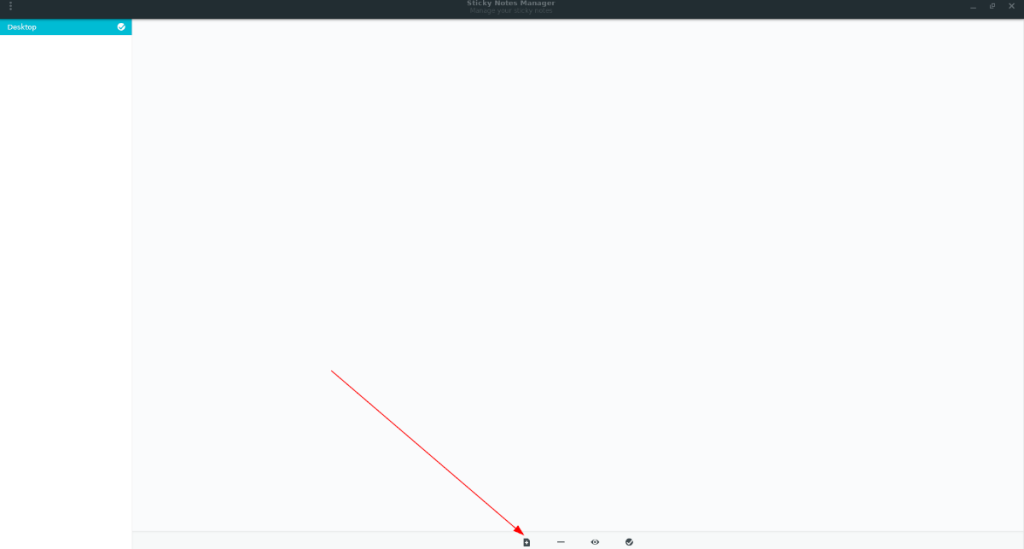
第 3 步:單擊桌面上出現的新便箋,並在其中寫入一些文本。

第 4 步:寫完便籤後,找到便箋左上角的菜單,然後用鼠標單擊它。
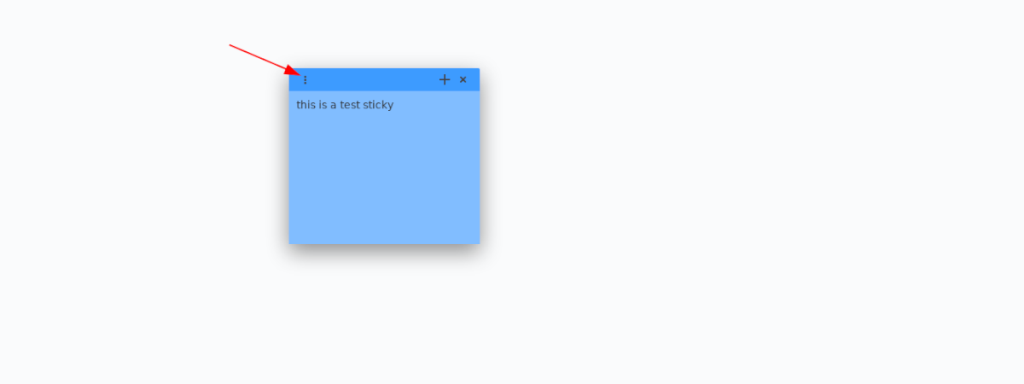
在筆記菜單中,您將看到幾個自定義選項,包括字體樣式和筆記顏色。使用這些選項來自定義您的筆記。
第 5 步:單擊便箋菜單旁邊的鉛筆圖標為新便箋命名。您的筆記將從粘性 UI 中的“無標題”更改。
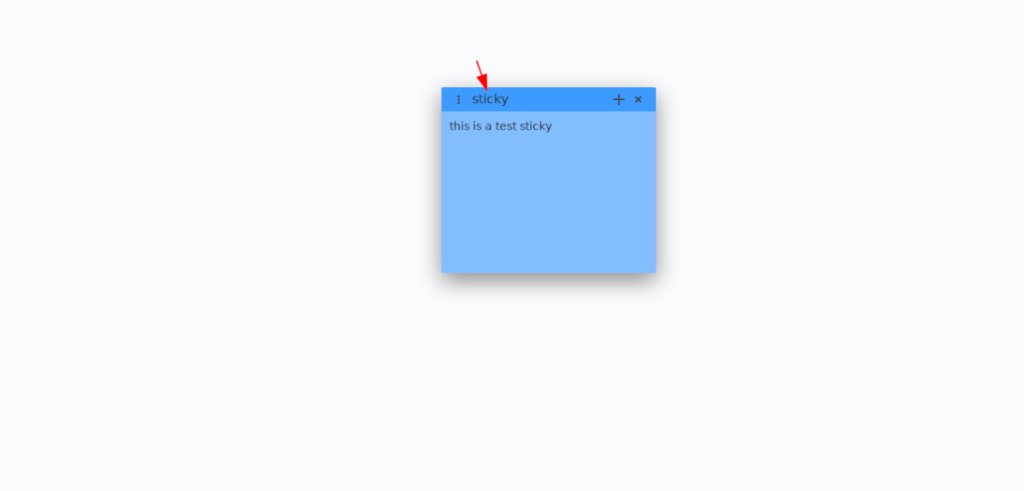
重複此過程以根據需要創建盡可能多的便簽。
iDownloade 是一款跨平台工具,可讓使用者從 BBC 的 iPlayer 服務下載無 DRM 保護的內容。它可以下載 .mov 格式的視頻
我們已經詳細介紹了 Outlook 2010 的功能,但由於它不會在 2010 年 6 月之前發布,所以現在是時候看看 Thunderbird 3 了。
每個人偶爾都需要休息一下,如果你想玩有趣的遊戲,不妨試試 Flight Gear。它是一款免費的多平台開源遊戲。
MP3 Diags 是修復音樂音訊收藏問題的終極工具。它可以正確標記您的 MP3 文件,添加缺少的專輯封面,修復 VBR
就像 Google Wave 一樣,Google Voice 也在全球引起了不小的轟動。谷歌的目標是改變我們的溝通方式,而且由於它正在成為
有許多工具可以讓 Flickr 用戶下載高品質的照片,但有沒有辦法下載 Flickr 收藏夾呢?最近我們
什麼是採樣?根據維基百科,「採樣是指從一段錄音中取出一部分或樣本,並將其重新用作樂器或
Google Sites 是 Google 提供的一項服務,可讓使用者在 Google 伺服器上託管網站。但有一個問題,它沒有內建備份選項
Google Tasks 不像其他 Google 服務(例如日曆、Wave、Voice 等)那麼受歡迎,但它仍然被廣泛使用,並且是人們生活中不可或缺的一部分。
在我們先前關於透過 Ubuntu Live 和 DBAN 啟動 CD 安全性擦除硬碟和可移動媒體的指南中,我們討論了基於 Windows 的磁碟

![免費下載 FlightGear 飛行模擬器 [玩得開心] 免費下載 FlightGear 飛行模擬器 [玩得開心]](https://tips.webtech360.com/resources8/r252/image-7634-0829093738400.jpg)






![如何恢復遺失的分割區和硬碟資料[指南] 如何恢復遺失的分割區和硬碟資料[指南]](https://tips.webtech360.com/resources8/r252/image-1895-0829094700141.jpg)